2023-07-09 177
windows7连接wifi显示有限的访问权限怎么办:
1、在Win7系统桌面上,鼠标右键计算机选择属性进入。
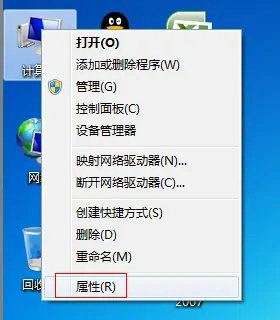
2、进入系统界面,点击设备管理器进入。
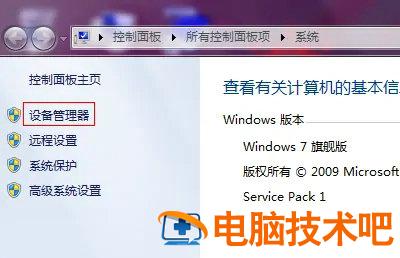
3、在设备管理器页面,依次双击网络适配器-无线驱动进入。

4、在弹出无线驱动属性对话框,切换至高级页签。

5、选中802.lln模式,点击值下拉框选择已启用点击确定即可。
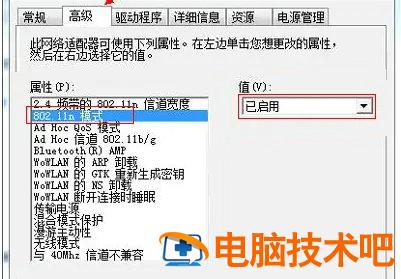
以上就是windows7连接wifi显示有限的访问权限解决办法的相关内容介绍了。
原文链接:https://000nw.com/7907.html
=========================================
https://000nw.com/ 为 “电脑技术吧” 唯一官方服务平台,请勿相信其他任何渠道。
系统教程 2023-07-23
电脑技术 2023-07-23
应用技巧 2023-07-23
系统教程 2023-07-23
系统教程 2023-07-23
软件办公 2023-07-11
软件办公 2023-07-11
软件办公 2023-07-12
软件办公 2023-07-12
软件办公 2023-07-12
扫码二维码
获取最新动态
